時間:2023-11-09 來源:互聯網 瀏覽量:
電腦顯示器超頻怎麼設置,在現代社會中電腦顯示器已經成為我們生活中不可或缺的一部分,有時候我們可能會對顯示器的畫質和性能感到不滿意。這時超頻可能是一種值得嚐試的方法。超頻是指將顯示器的刷新率提高到原有的限製之外,從而達到更流暢和清晰的畫麵效果。而在Win10係統中,設置顯示器超頻並不是一件困難的事情。接下來我們將介紹一些Win10顯示器超頻設置的方法,以幫助大家提升顯示器的性能和畫質。
操作方法:
1.桌麵右鍵點擊顯示器設置
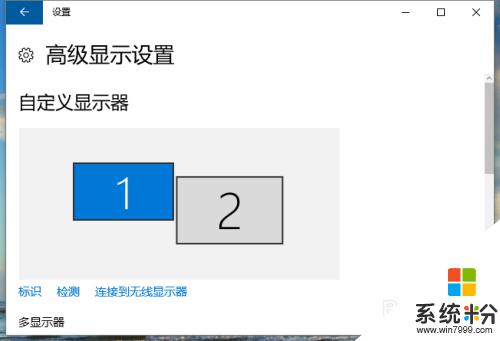
2.滾動滾條到最下方,找到並點擊高級顯示設置
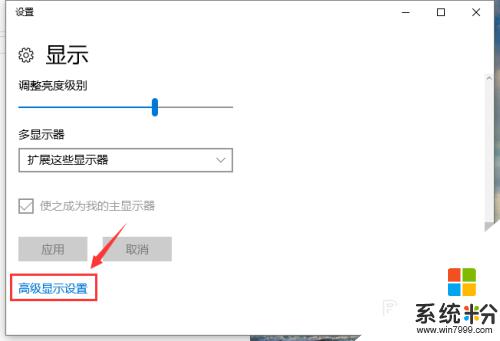
3.然後就可以調節屏幕分表率了,超頻的跳過這步
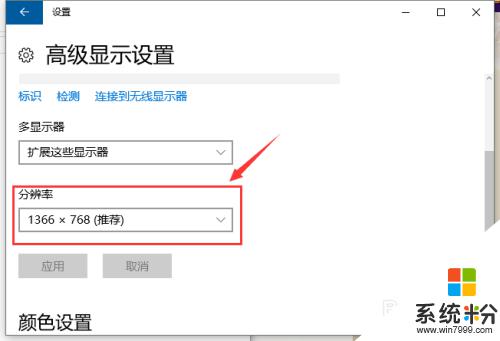
4.win10超頻滾動滾條到左下方,點擊顯示適配器屬性
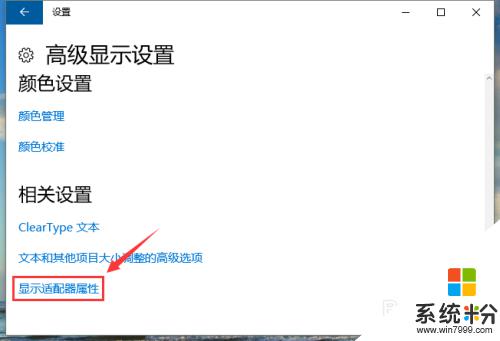
5.點擊切換到監視器,將屏幕刷新頻率設為60赫茲就好。另外一個屏幕分辨率設置同理。
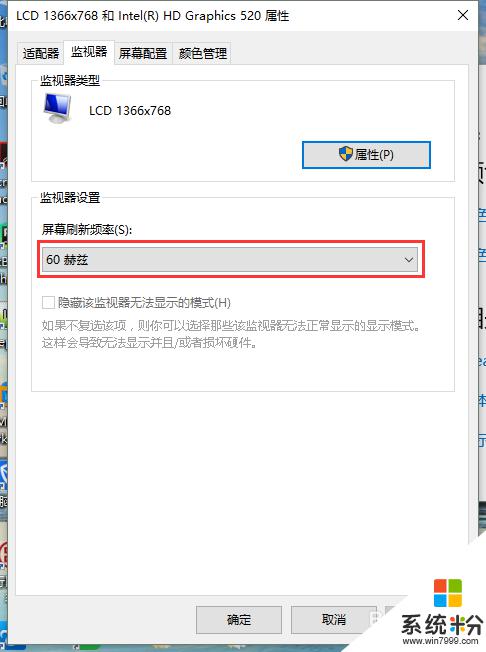
以上就是電腦顯示器超頻設置的全部內容,如果你也碰到同樣的情況,請參照小編的方法處理,希望這能對你有所幫助。